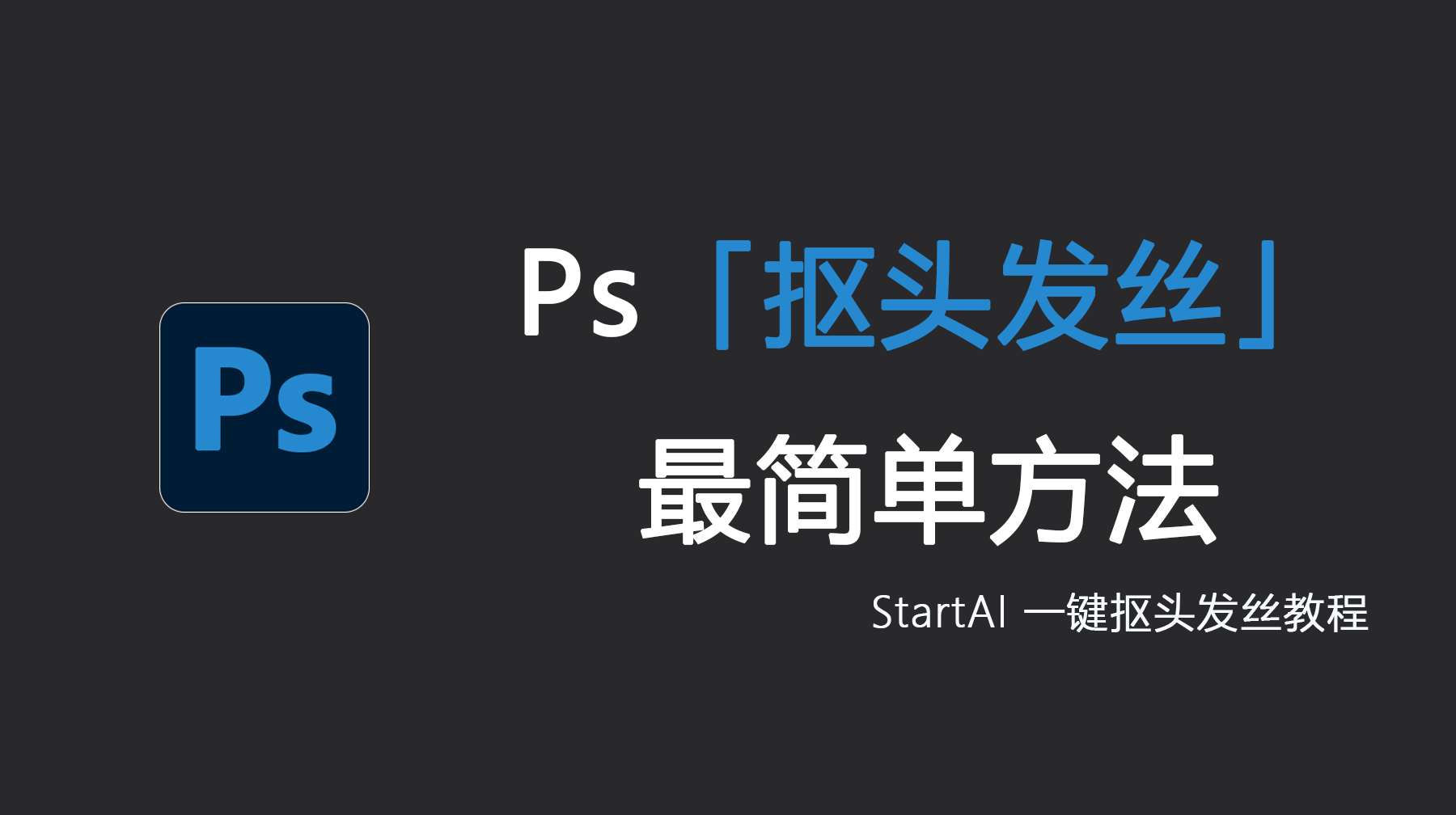前言
在视觉创作中,物体迁移与场景合成常受抠图精度低、融合不自然等问题困扰。本文聚焦StartAI的“万物迁移”功能,提供从功能解析到实操的保姆级教程,助力设计新人与资深从业者高效完成视觉创作。
一、万物迁移功能核心亮点
(一)智能抠图
AI 自动识别物体边缘,告别手动涂抹,毛发、玻璃等复杂轮廓也能精准分离。
(二)场景融合
智能匹配光影 / 色调,迁移物体与背景无缝衔接,避免 “贴图感”。
(三)参数自由调节
支持透明度、尺寸、角度、边缘柔化等 20 + 细节微调,适配多场景需求。
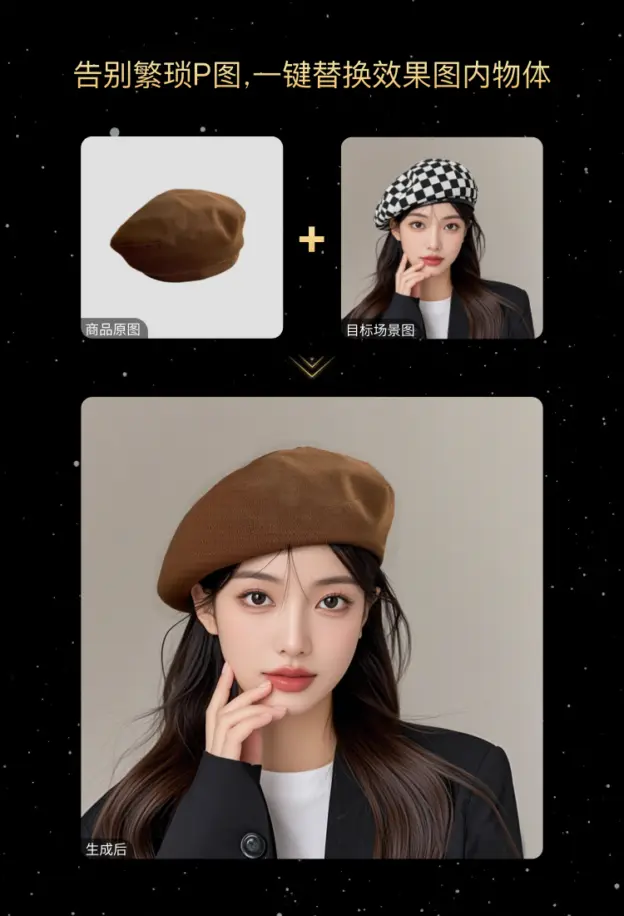
二、界面操作详解
(一)商品原图
在 ps 画布中框选素材图,点击 “商品原图” 中的 “获取选取”,可以一键抠图去背景。
(也可以选择本地上传,将已经抠好的 png 素材图上传)
(二)选择场景图
可以通过素材库挑选合适的背景,也可以本地上传准备好的场景图
(三)生成结果区
可以查看商品与背景的合成效果,StartAI 会自动插入 PS 图层
三、实战教程
(一)准备工作
准备 2015 版本以上的 photoshop,并安装 StartAI 插件(支持 Windows/macOS);
(二)具体实战步骤
1、打开 ps,从增效工具中打开 StartAI,接着选择 “万物迁移” 功能;
2、在 PS 画布中上传待处理的商品图,用选框工具框选素材图,点击获取选区,工具自动识别轮廓后,点击 “生成” 按钮,预览抠图效果;
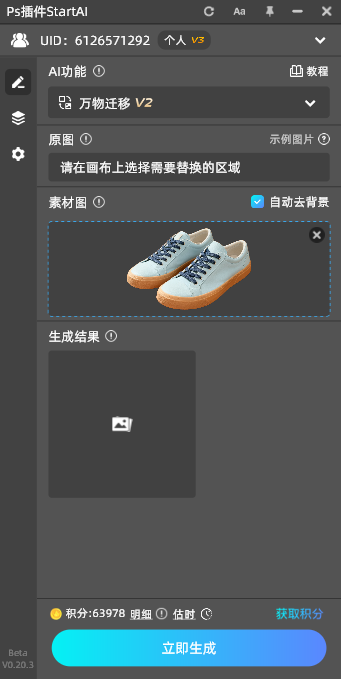
3、点击本地上传准备好的场景图,或是在素材库中选择场景图

4、框选想要替换的区域
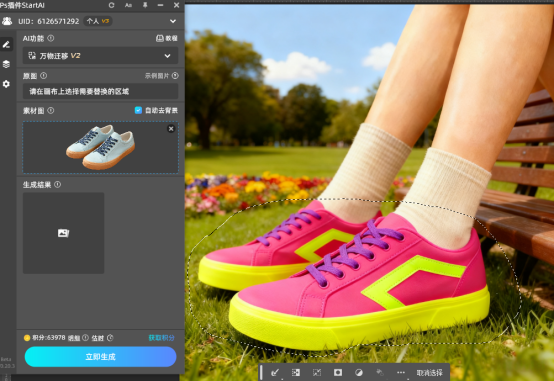
5、点击 “立即生成”

四、结语
StartAI 的「万物迁移」功能,以技术重构创意边界,让视觉创作从 “元素桎梏” 跃升为 “跨界共生”。无论是设计新人还是资深创意工作者,都能通过这一革新工具,瞬间解构重组万千物象,高效生成多元场景的视觉叙事。从商品场景到艺术表达,从现实元素到超现实重构,万物迁移正在重新定义视觉内容的生产逻辑与创意维度。